先了解引导文件引导文件是独立的分区也就是EFI(ESP 也可能某些原因你在MAC下挂载出来的不是这两个名字Untitled也有可能)
ESP分区内有EFI这次文件夹 EFI就是存放引导的目录 win clover的引导都在这里 路径不能错一定是在EFI内
EFI文件夹内有 BOOT CLOVER Microsoft
BOOT 为引导的共用文件 CLOVER为Mac引导 Microsoft为 Windows引导
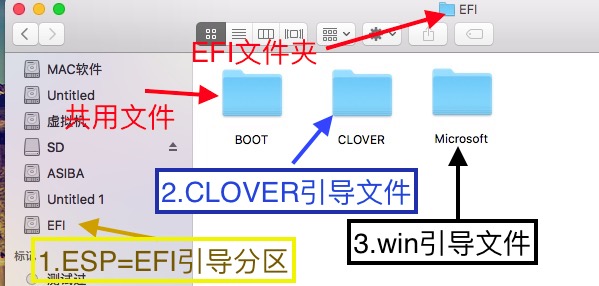
注意事项
对于在一个硬盘上安装Windows加Mac双系统你需要注意的是当你在做硬盘的是的时候只需要将优盘引导下的CLOVER 此文件复制到硬盘ESP分区的EFI文件夹中 经常有朋友是直接把优盘的EFI文件夹替换了硬盘的EFI 导致了Windows系统进不去
改硬盘引导步骤
1.将CLOVER放入硬盘ESP 2.将CLOVER 添加到BIOS启动项中
第一步放文件
挂载ESP分区
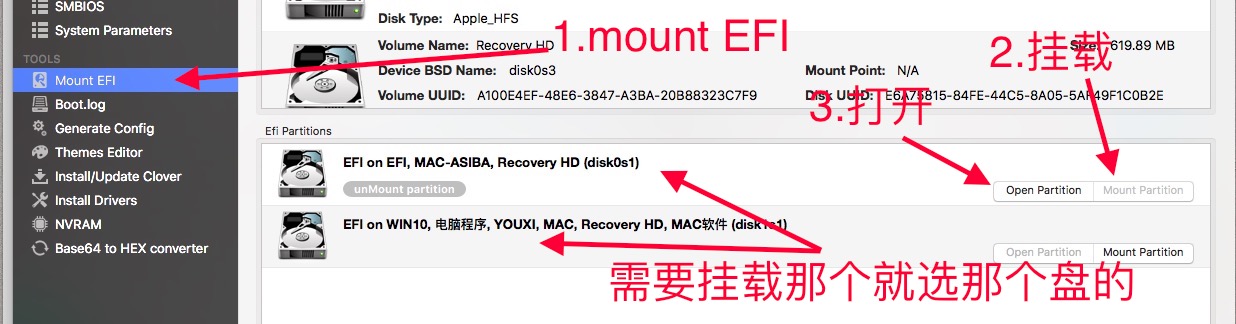
1.先挂载优盘的ESP(使用工具Clover Configurator)
2.打开桌上上EFI的分区(优盘的ESP会显示在桌面)将EFI文件夹复制到桌面

3. 挂载的是硬盘的EFI
4.硬盘的ESP需要打开Finder 打开硬盘的ESP分区
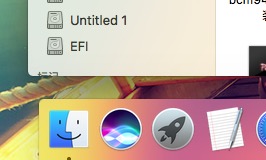
5.打开硬盘的ESP分区里的EFI文件夹
这里重点说下 如果是单盘双系统的只需要复制桌面EFI中的CLOVER即可
如果是单Mac的就将EFI直接替换了硬盘中的EFI文件夹
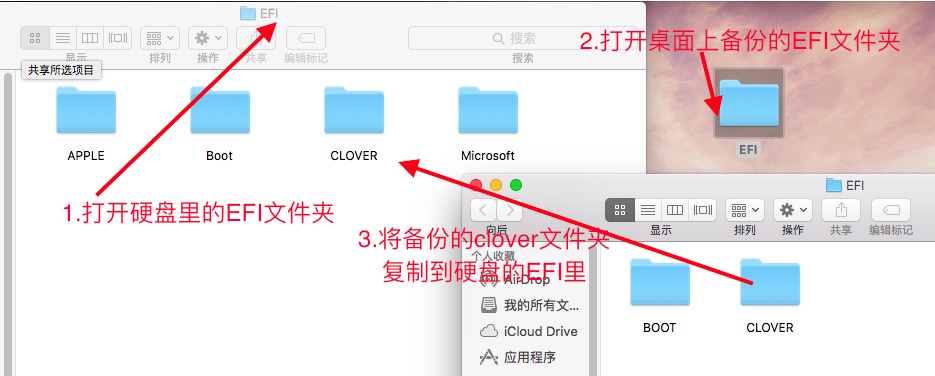
6.重启
添加CLOVER至BIOS启动项 单Mac直接设置Mac盘为第一启动即可
还是优盘启动进到引导界面 选着CLOVER BOOT OPTIONS
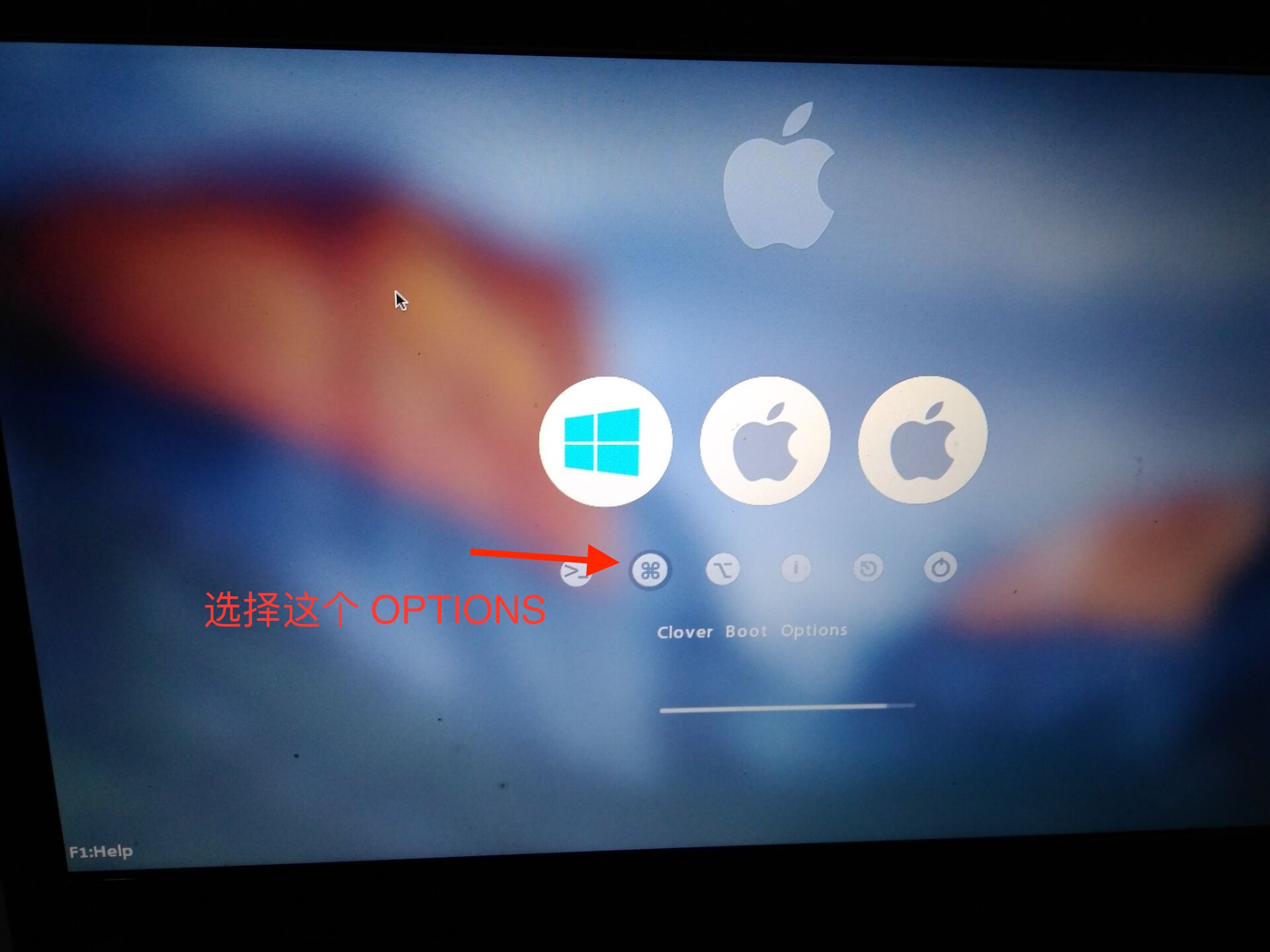
选 ADD CLOVER BOOT OPTIONS 回车 等会回到引导界面 那就可以拔掉优盘重启看看效果
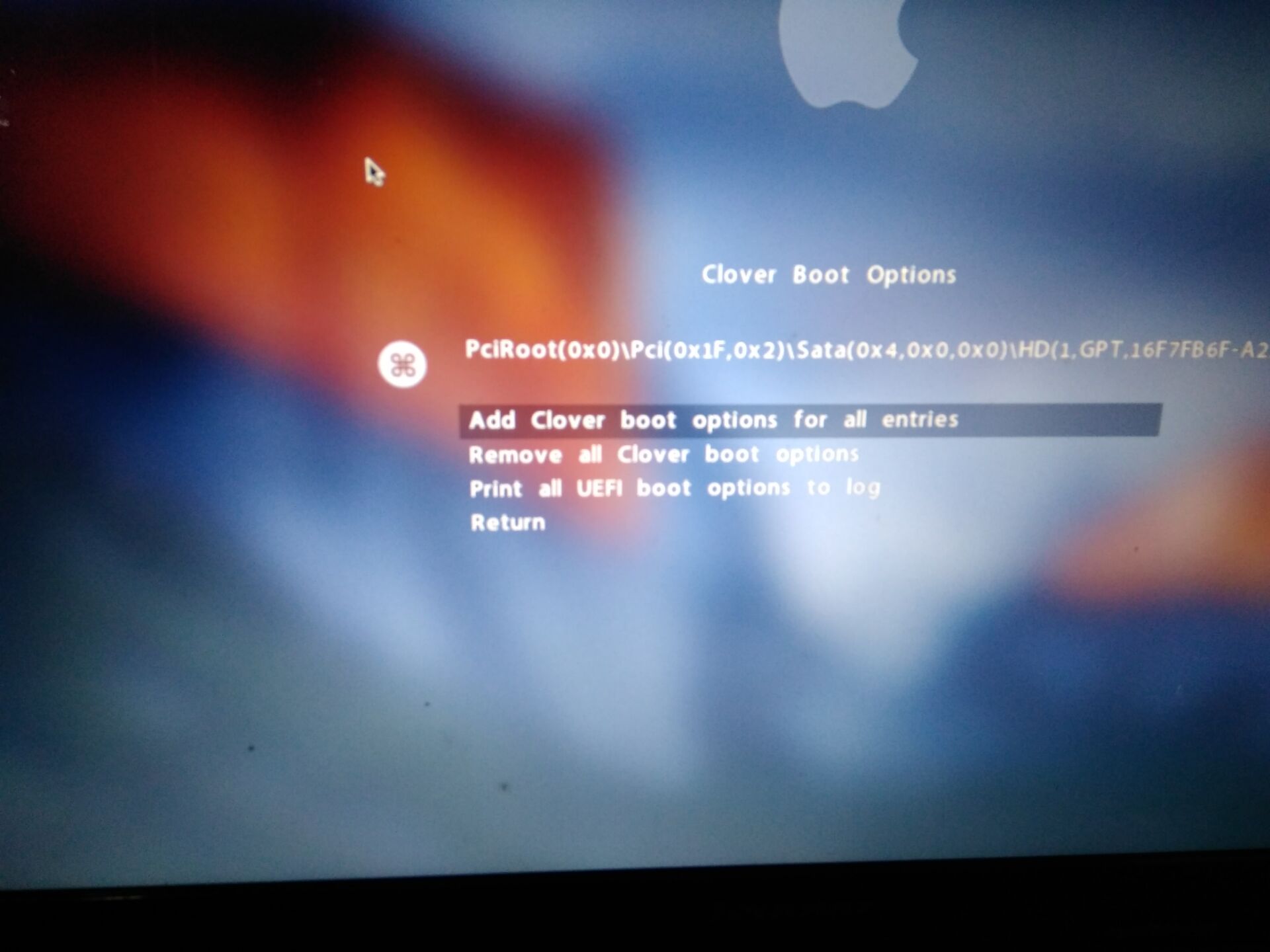
如果重启直接进了WIN 就进BIOS把clover设置为第一引导 如BIOS没有clover 那就看下面的方式进win操作
如果没有CLOVER BOOT OPTIONS 请进Windows用EASYUEFI
win下操作添加clover引导到bios(前提你在mac里将clover放入硬盘的efi分区)
EASYUEFI 需要在GPT的win系统里才可以使用 按图操作 企业版win用不了EASYUEFI
1按加号
1按加号
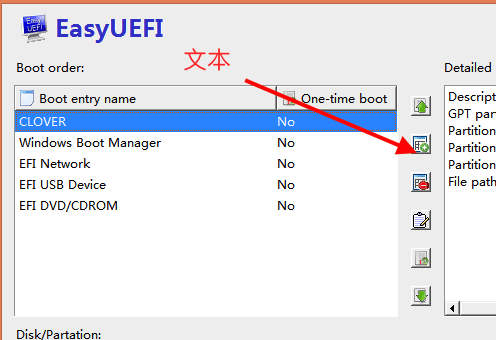
2.添加clover到bios
1.type选择linux 2.description 名称自己添 3.选择你在mac下放入efi的分区
4.brower 选择启动文件 5.选择到efi--clover下的cloverx64.efi 6.ok 7.ok
1.type选择linux 2.description 名称自己添 3.选择你在mac下放入efi的分区
4.brower 选择启动文件 5.选择到efi--clover下的cloverx64.efi 6.ok 7.ok

3.将刚添加的clover设置为默认启动
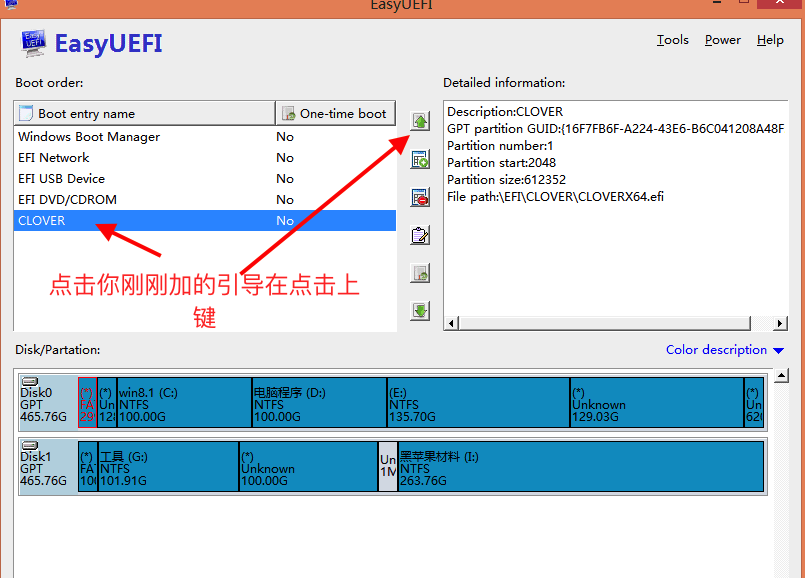
EFI Tools Clover使用说明
1.先将优盘的clover复制到桌面
2.打开EFI Tools Clover 为什么不说pkg版的因为怕你们选错
3.选择安装或者格式话efi分区
如果这个efi分区有你win的引导就不能选格式化
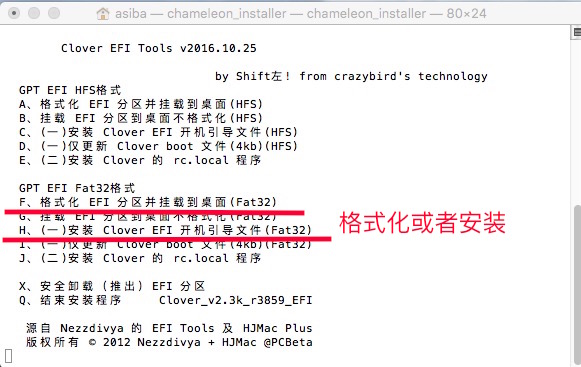
4.我选择先格式化因为我win引导是分开的
找到你efi分区的disk 我这是作实验的 一定是找你自己的
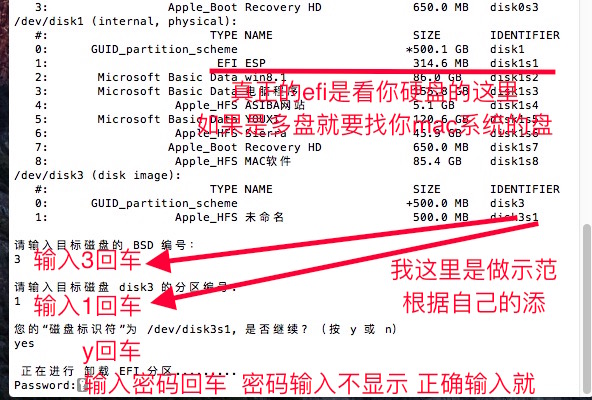
输入3回车 1回车 y回车 然后是密码回车 密码输入是不显示的正确输入就行
5.格式完任意键返回
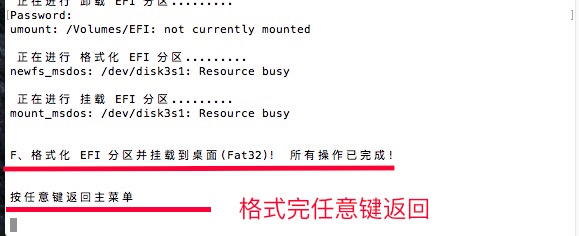
6.安装clover到efi分区同样根据你要安装的添
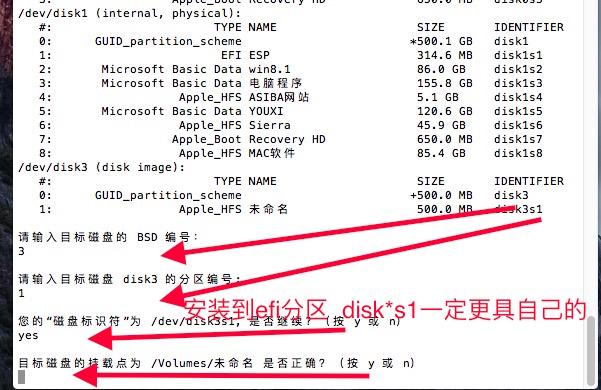
7.输入3回车1回车 y 回车密码
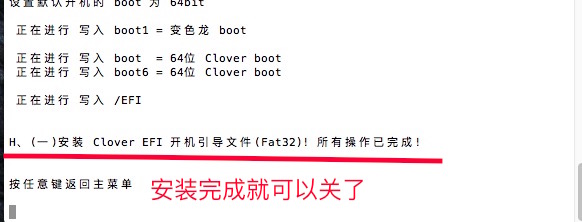
8.然后替换CLOVER 文件夹